Kako spremeniti svoje geslo v sistemu Windows
Kaj je treba vedeti
- Windows 11, 10 in 8: Vnesite možnosti prijave v iskalni vrstici izberite Možnosti prijave, in izberite Geslo > Spremeni se.
- Nato sledite korakom za spremembo gesla.
- Prejšnje različice: Pojdite na Začni > Nadzorna plošča > Uporabniški računi > Uporabniški računi > Zamenjajte geslo. Sledite korakom.
Geslo lahko spremenite v Windows 11 do Windows XP prek uporabniških računov applet v Nadzorna plošča. Vendar se zadevni koraki nekoliko razlikujejo, odvisno od tega, kateri operacijski sistem uporabljate, zato upoštevajte te razlike, ko so navedene spodaj.
Spremenite svoje geslo v operacijskih sistemih Windows 11, 10 in 8
Sledite tem navodilom, če želite spremeniti geslo v sistemu Windows 8, 10 ali 11.
-
Z iskalno vrstico vnesite možnosti prijave in nato izberite Možnosti prijave s seznama rezultatov.

Če to ne deluje, odprite nadzorno ploščo, izberite Uporabniški računi (Windows 11/10) oz Uporabniški računi in družinska varnost (Windows 8), nato pa Uporabniški računi povezava, ki ji sledi Spremenite svoj račun v nastavitvah računalnika.
-
V operacijskem sistemu Windows 11 in 10 izberite Geslo in nato izberite Spremeni se.
V sistemu Windows 8 izberite Spremeni se Iz Geslo oddelek.
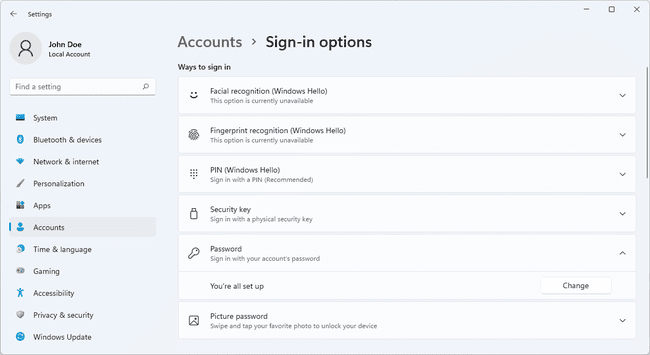
-
V prvo besedilno polje vnesite svoje trenutno geslo in nato izberite Naslednji.
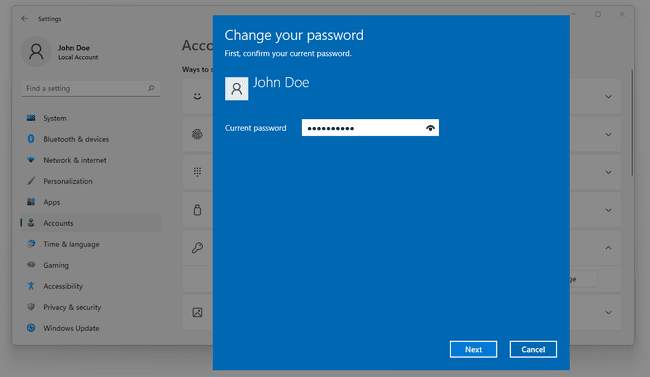
Dvakrat vnesite novo geslo, da preverite, ali ste ga vnesli pravilno. Vnesete lahko tudi namig za geslo, ki vas bo opomnil na vaše geslo, če ga pozabite ob prijavi. To je potrebno v operacijskih sistemih Windows 11 in Windows 8.
-
Izberite Naslednji.
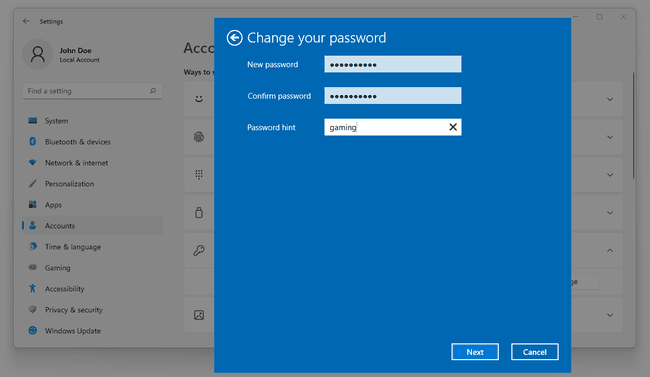
Izberite Končaj. Zdaj lahko zaprete vsa druga odprta okna Nastavitve, nastavitve računalnika in nadzorne plošče.

Lifewire / Maritsa Patrinos
Windows 7, Windows Vista in Windows XP
Izberite Začni in potem Nadzorna plošča.
-
Izberite Uporabniški računi in družinska varnost če uporabljate Windows 7.
Če uporabljate Windows XP (ali nekatere različice Windows Vista), namesto tega se ta povezava imenuje Uporabniški računi.
Če si ogledujete Velike ikone, Majhne ikone, oz klasična pogleda nadzorne plošče, te povezave ne boste videli. Preprosto izberite Uporabniški računi in nadaljujte s korakom 4.
Izberite Uporabniški računi.
-
V Spremenite svoj uporabniški račun območje Uporabniški računi okno, izberite Zamenjajte geslo.
Za uporabnike operacijskega sistema Windows XP raje poiščite ali izberite račun, ki ga želite spremeniti in izberite svoj uporabniški račun, nato pa izberite Spremeni moje geslo na naslednjem zaslonu.
V prvo besedilno polje vnesite svoje trenutno geslo.
-
V naslednjih dveh besedilnih poljih vnesite geslo, ki ga želite začeti uporabljati.
Če dvakrat vnesete geslo, se prepričate, da ste novo geslo pravilno vnesli.
-
V končnem besedilnem polju boste pozvani, da vnesete namig za geslo.
Ta korak ni obvezen, vendar vam toplo priporočamo, da ga uporabite. Če se poskusite prijaviti v Windows, vendar vnesete napačno geslo, se bo prikazal ta namig, ki bo, upajmo, pognal vaš spomin.
Izberite Spremeni geslo za potrditev sprememb.
Zdaj lahko zaprete Uporabniški računi okno in vsa druga okna nadzorne plošče.
Nasveti in več informacij
Zdaj, ko je bilo vaše geslo za Windows spremenjeno, vi mora uporabite svoje novo geslo za prijavo v Windows od tega trenutka naprej.
Poskušate spremeniti geslo v sistemu Windows (ker ste ga pozabili), vendar ne morete vstopiti v Windows (spet, ker ste pozabili geslo)? Oglejte si naš seznam načini za iskanje izgubljenih gesel v sistemu Windows za nekatere možnosti.
Druga možnost je, da ustvarite disk za ponastavitev gesla za Windows. Čeprav to ni obvezen del spreminjanja gesla, vam toplo priporočamo, da to storite.
Ni vam treba ustvariti nove diskete za ponastavitev gesla, če jo že imate. Vaš predhodno ustvarjen disk za ponastavitev gesla bo deloval, ne glede na to, kolikokrat spremenite geslo za Windows.
